新版大白菜U盘重装系统教程-新版大白菜U盘装系统指南
时间:2025-11-19阅读量:作者:大白菜
大白菜U盘启动盘制作工具的新版在功能上有了显著提升,不仅操作更加人性化,还集成了更多实用工具,能满足用户多样化的需求。其中,重装系统作为最常用的核心功能之一,其操作流程也进一步优化,即使是零基础的用户也能轻松上手。本文将详细讲解如何利用新版大白菜U盘
新版大白菜U盘重装系统教程
大白菜U盘启动盘制作工具的新版在功能上有了显著提升,不仅操作更加人性化,还集成了更多实用工具,能满足用户多样化的需求。其中,重装系统作为最常用的核心功能之一,其操作流程也进一步优化,即使是零基础的用户也能轻松上手。本文将详细讲解如何利用新版大白菜U盘实现系统重装。

1、先下载并安装好大白菜U盘启动盘制作工具。
2、选用容量至少为8GB的U盘来作为启动介质。
3、从MSDN或者值得信赖的网站去下载Win7系统镜像文件。
二、注意事项
1、由于制作启动盘时会对U盘进行格式化操作,所以务必提前确认U盘中没有重要的数据,若有则要做好备份,防止数据丢失。
2、在重装系统之前,一定要把电脑里所有重要的数据都备份好,避免因重装系统而导致重要资料的丢失。
3、进入BIOS界面,将U盘设置为首选启动项,这样才能确保电脑在启动时能够优先从U盘读取相关数据,顺利开启系统安装流程。
三、制作U盘并重装Win7系统
1、将准备好的U盘插入电脑USB接口。

2、启动大白菜软件,选定该U盘为目标设备,点击“开始制作”。
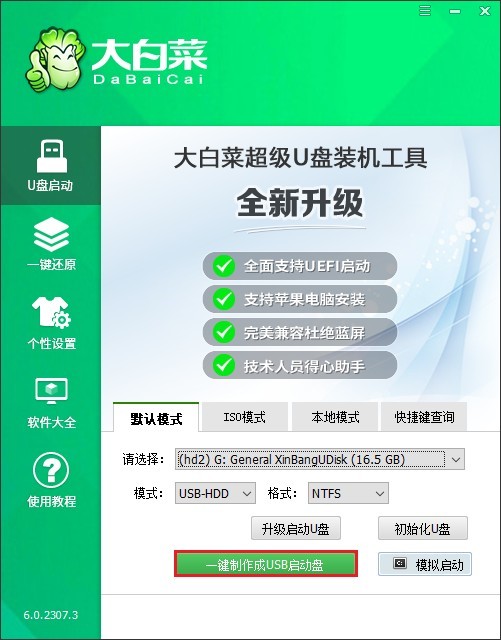
3、此操作会清除U盘数据,请确保已备份重要文件。
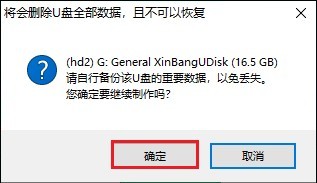
4、等待制作完毕。
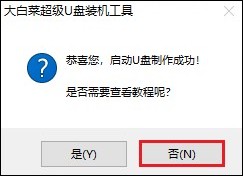
5、访问MSDN官网,按指引下载Windows 7的ISO镜像文件。
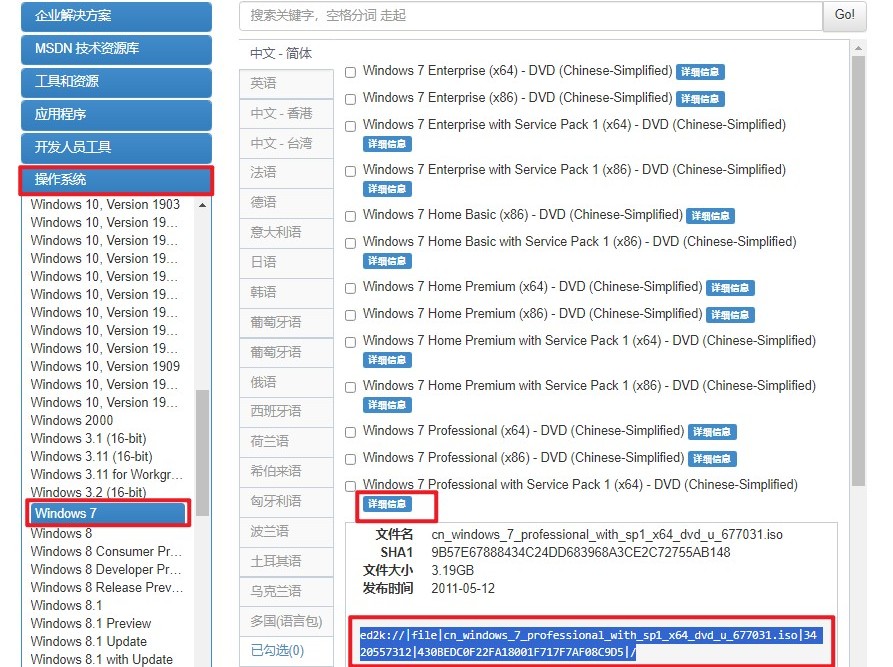
6、把下载好的Windows 7 ISO文件复制到大白菜制作的U盘中。
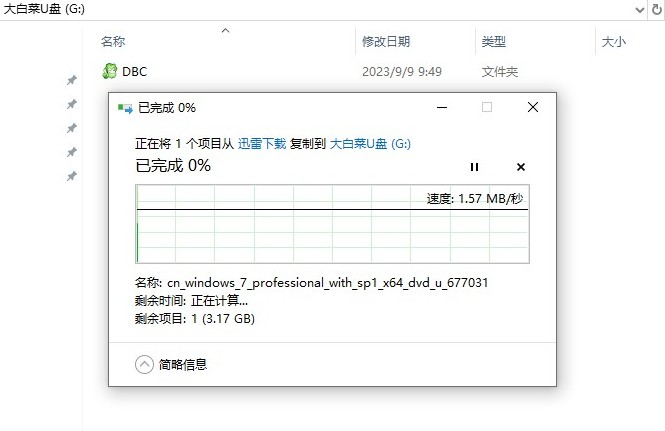
7、开机时迅速按下对应的U盘启动快捷键,进入BIOS/UEFI设置。
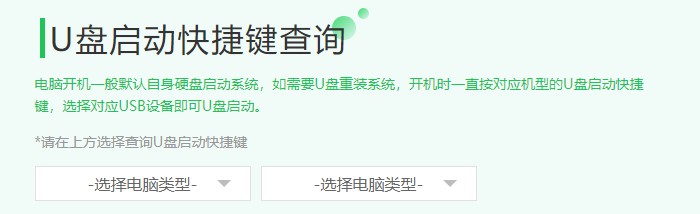
8、在BIOS/UEFI中调整启动顺序,使电脑能从U盘启动。选择显示为USB或U盘名称的选项后按回车键。
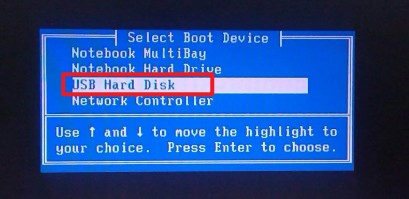
9、重启后,系统会识别U盘并尝试通过它启动。期间屏幕可能显示一些启动信息,最终进入大白菜的WinPE环境。
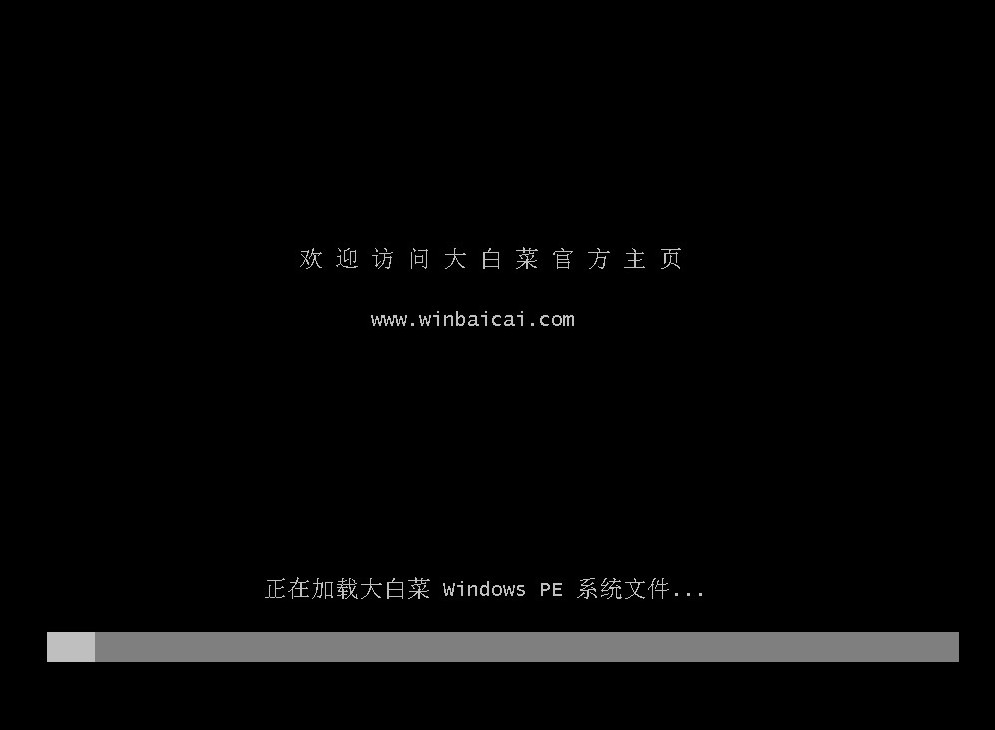
10、在WinPE环境中,运行“大白菜装机工具”。在此工具内,选取U盘中的Windows 7 ISO文件,并指定安装位置(一般为C盘)。
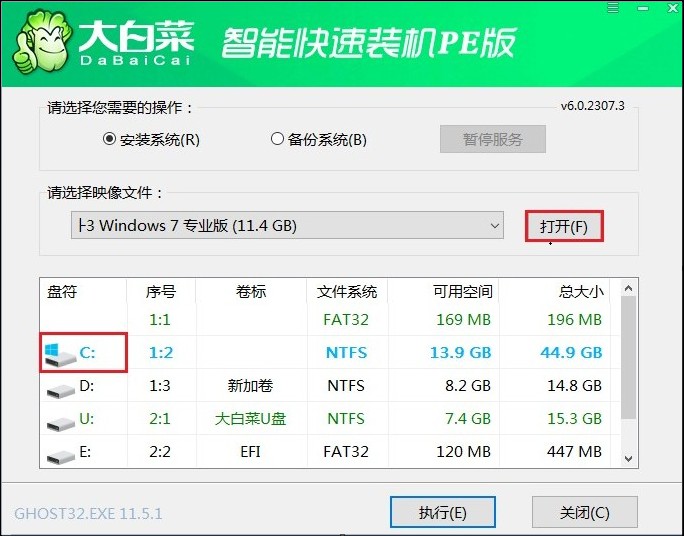
11、点击“是”开始解压并安装Windows 7至所选硬盘分区。
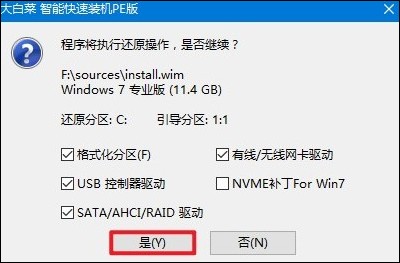
12、当安装接近尾声时,勾选“完成后重启”或等待系统提示重启电脑。
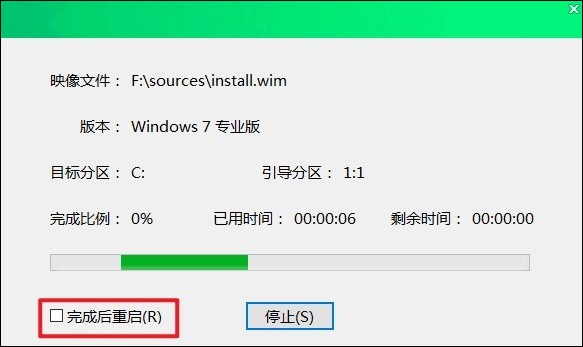
13、重启过程中需拔出U盘。待电脑完成重启后,即可看到Windows 7的登录界面。
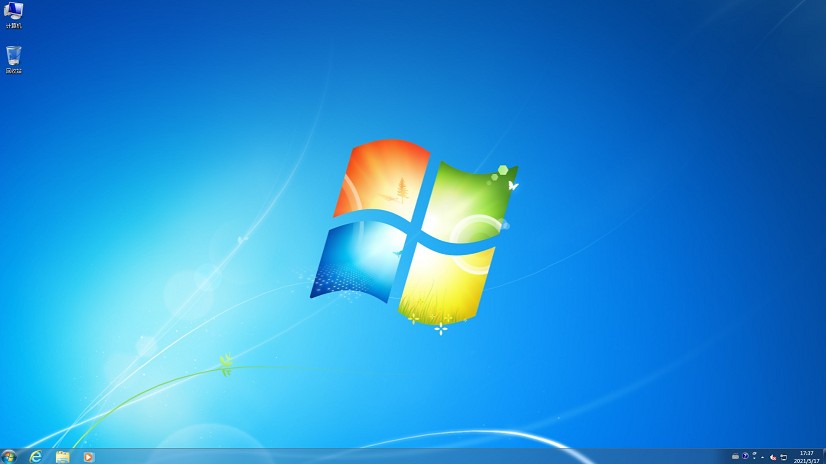
以上是,新版大白菜U盘装系统指南。通过以上步骤,只需简单几步即可完成系统重装,整个过程高效且可靠。建议用户在使用前备份重要数据,并确保下载的镜像文件来源安全可靠。此外,若遇到驱动缺失或分区问题,可结合大白菜自带的工具进行修复。